用WPS怎样制作h5页面?
最佳经验
本文由作者推荐
WPS
首先打开WPSH5
打开WPSH5,登陆。QQ、微信都可以登陆。
登陆进入会看到很多模板,一般都是需要收费的。但是也有免费的素材模板。
找到合适的素材分类后,您可以找自己需要的模板。点击使用即可预览。
进入想要使用的模板,开始编辑。初次进入,会给提示。左边是效果编辑设置。
上面一栏可以对细节作出编辑。可以根据您想要的效果来编辑。比如您有想要添加的文字,就按箭头所示进行添加,添加图片音乐等与此相同。
等您编辑好,想看一下效果就点击左上角预览。
一切都编辑好准备发布时,点击右上角预览/发布,即可发布出去。点击发布会出现下面第二个图所示,微信扫码即可分享到朋友圈。
希望能帮到大家。
工具/材料
操作方法
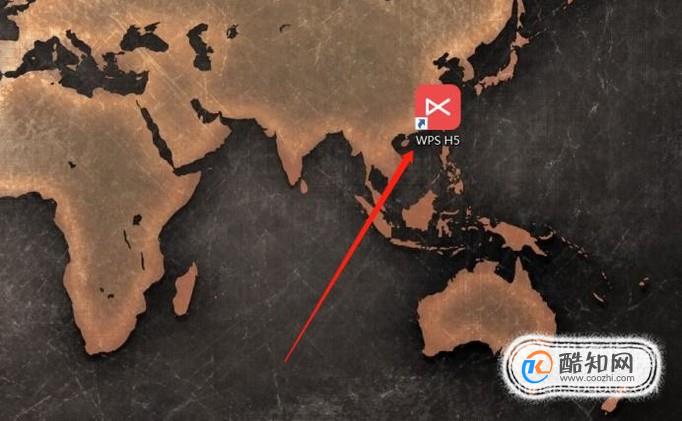
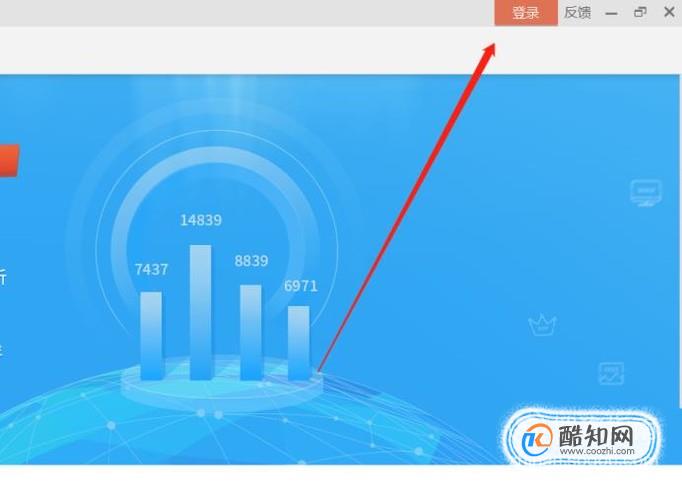
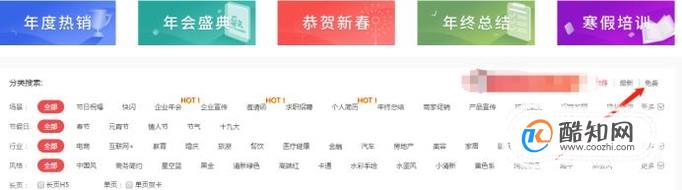
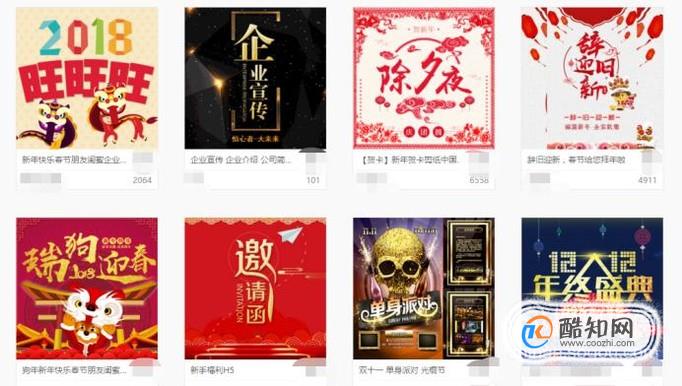
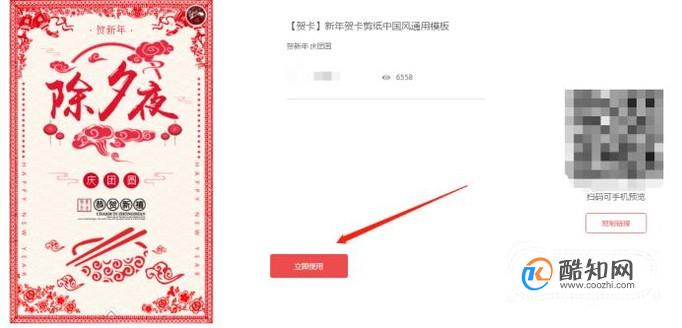
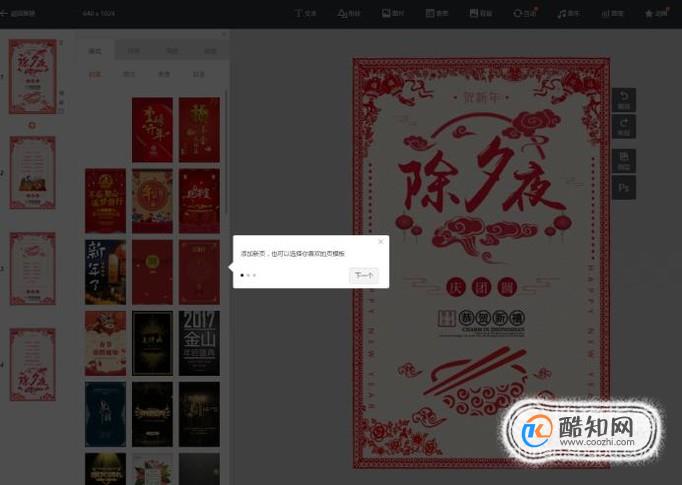
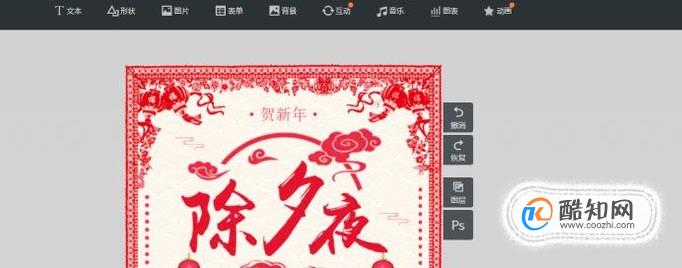
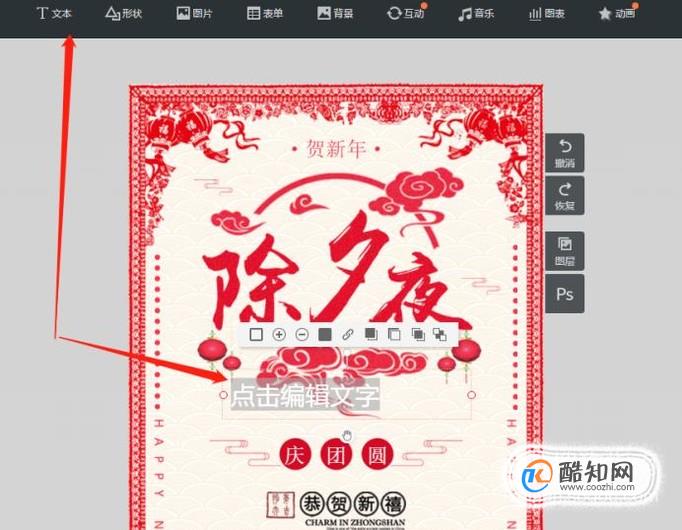
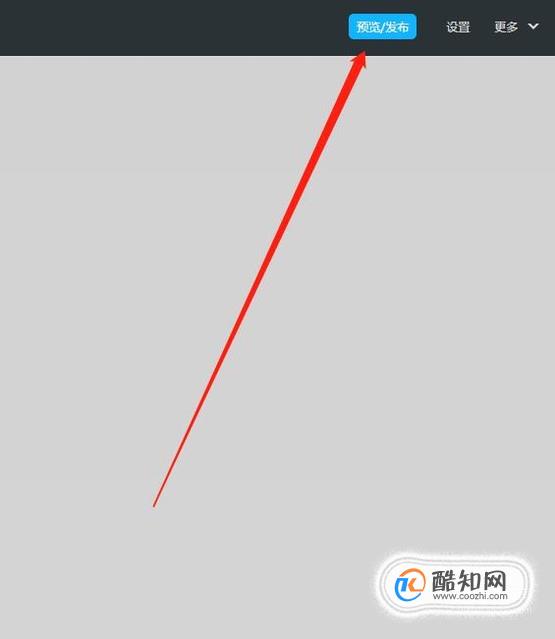
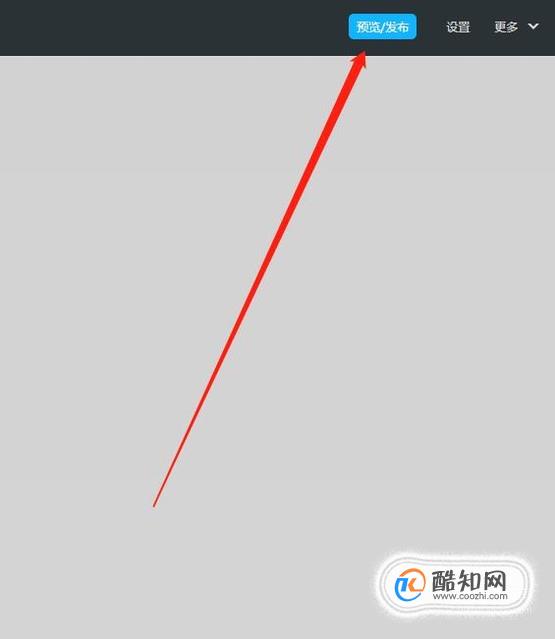
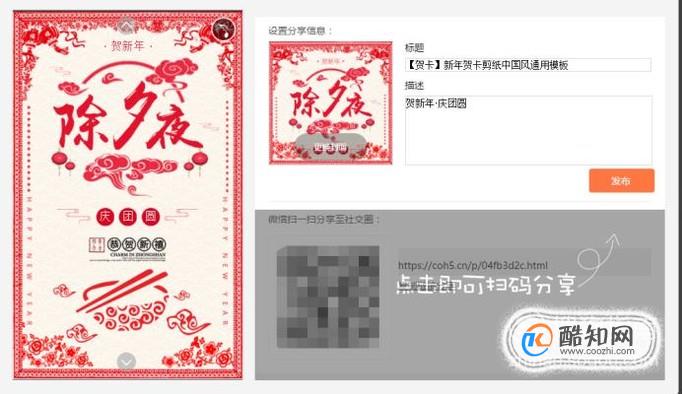
特别提示
- 上一篇:电阻屏和电容屏的区别
- 下一篇:想把照片做成手绘画怎么办?
